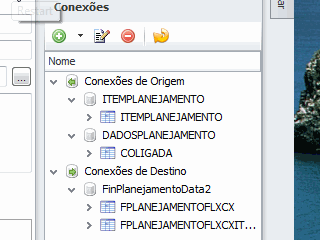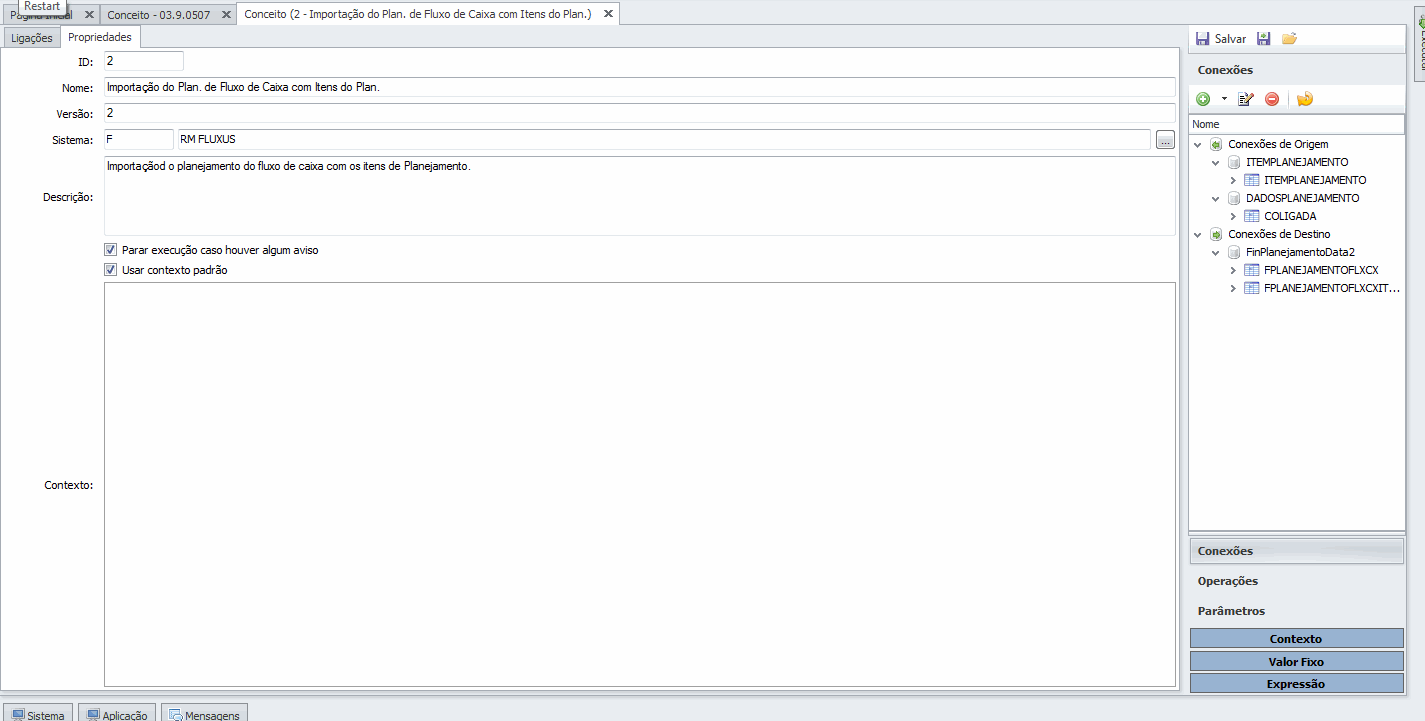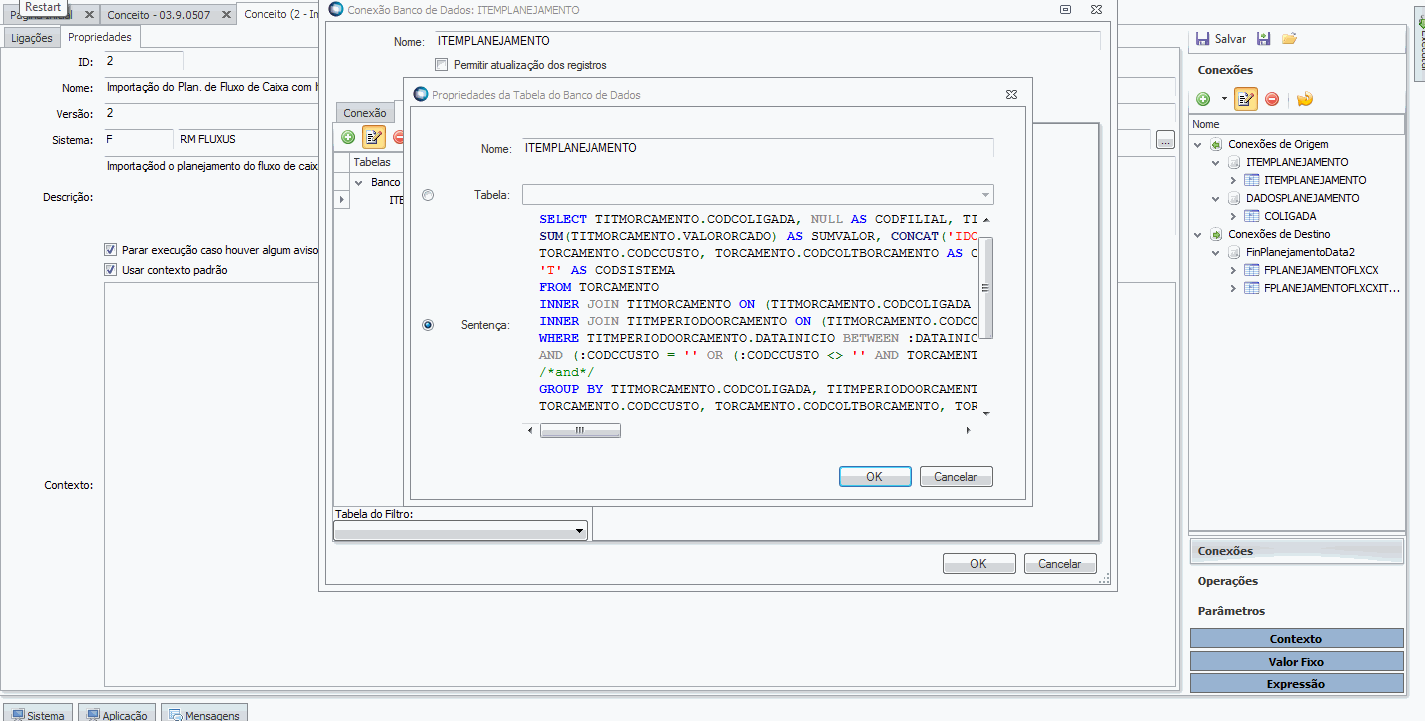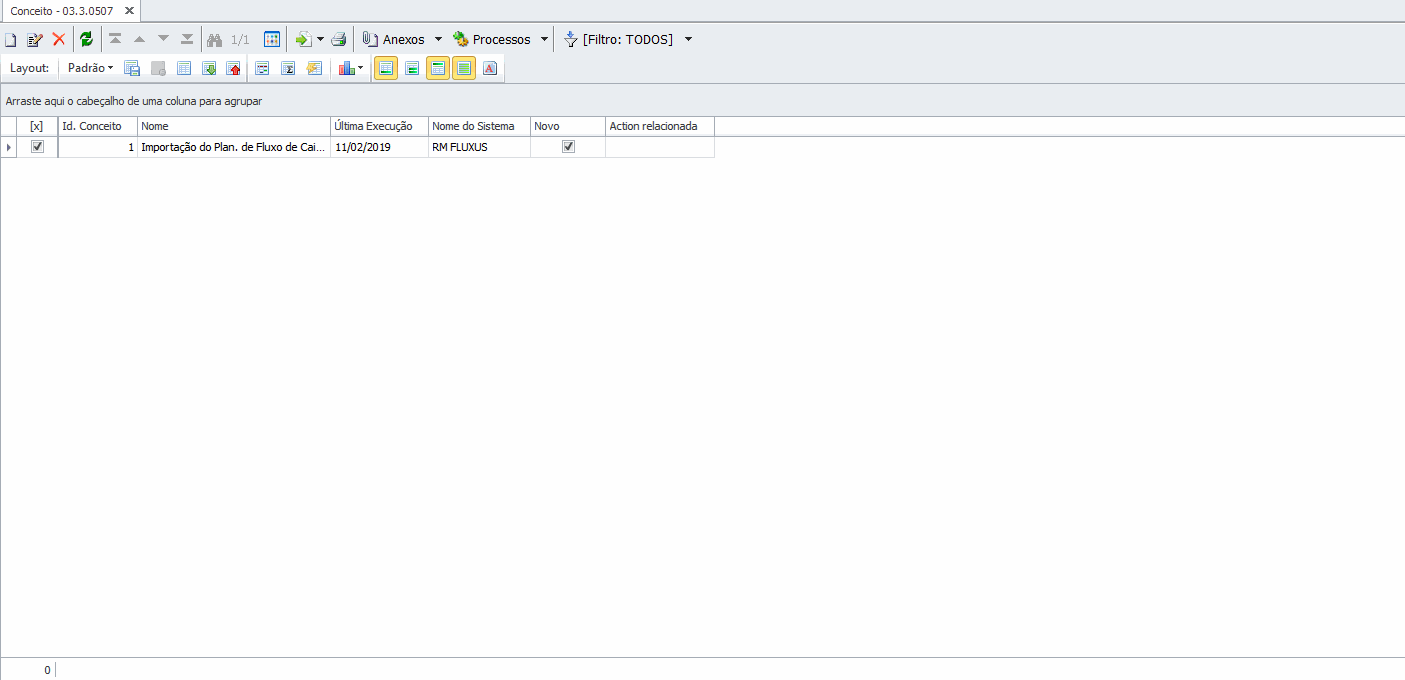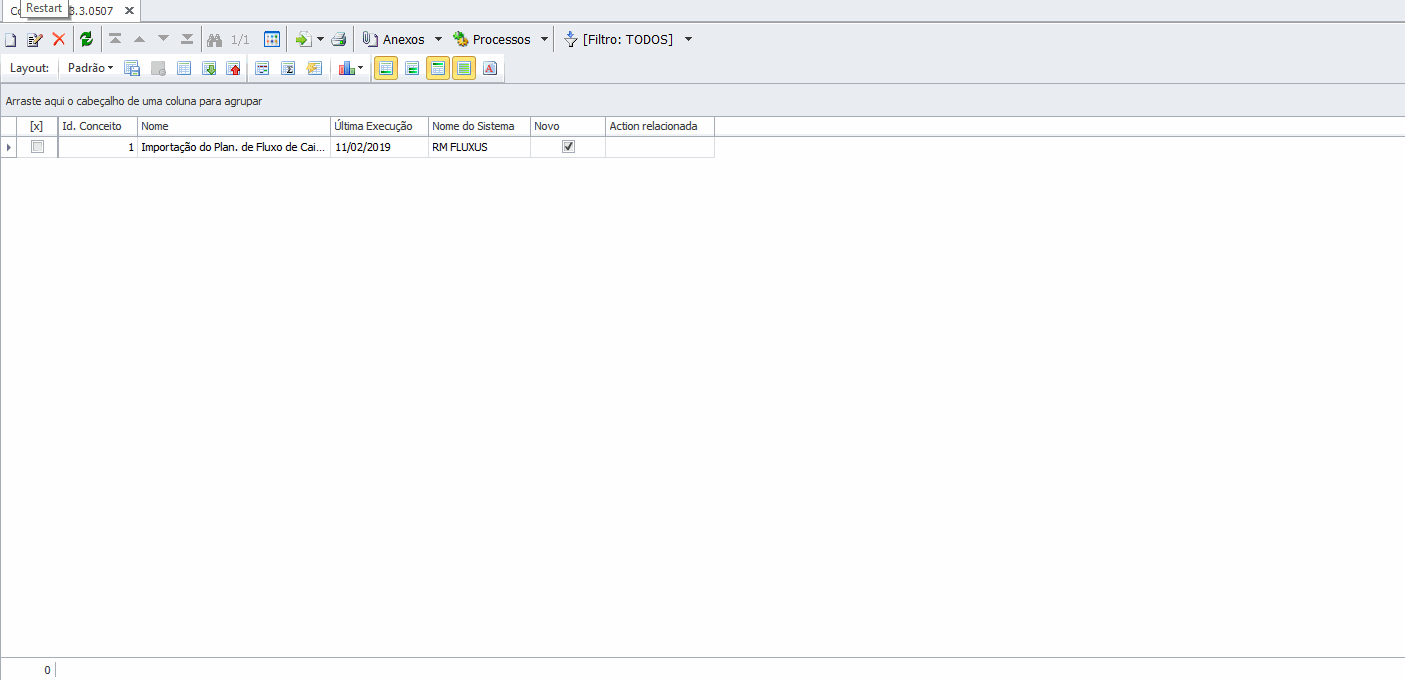Importação dos dados do planejamento via ConceitoCriado novo conceito para poder realizar importação dos dados do orçamento, itens de orçamento e períodos de orçamento previamente cadastrados no TOTVS Gestão Estoque Compras e Faturamento. Novo planejamentoAo executar a importação de dados do planejamento utilizando o conceito, deve-se criar as informações de identificação do planejamento através da seleção de planejamento disponível na tela de processo de execução do conceito. Ao incluir um novo planejamento, o usuário poderá informar uma descrição para o planejamento, um tipo de planejamento, o período do planejamento e se o planejamento terá escopo de multi-coligada. Obs.: O período informado nesse cadastro será utilizado pelo conceito como o período de busca de informações de planejamento na base de dados. Após o cadastro destas informações, ao selecionar este planejamento e executar o processo de importação, os itens do planejamentos serão inseridos. Obs.: Caso haja itens de planejamentos duplicados, ou seja, com a mesma Natureza, Aplicação de Origem, Coligada, Centro de Custo, Natureza Orçamentária e Filial dentro do mesmo período(Mês/Ano) , na importação do conceito haverá agrupamento para que não sejam gerados itens duplicados. Planejamento existenteNo formulário de conceito em execução, informar o planejamento que deve ser atualizado, executar o processo. Todos os itens de planejamento já existentes na base de dados serão excluídos, com exceção dos itens de planejamento do TOTVS Gestão Financeira. Os novos dados provenientes dessa nova importação serão inseridos ao planejamento informado. Obs: A mesma regra de itens duplicados será aplicada nesta nova importação. Edição para funcionamentoPara realizar o processamento, faça a importação do Conceito na sua base de dados e faça as seguintes alterações. Primeiro edite a conexão de origem para modificar a string de conexão. Faça em todas as conexões de Origem que forem relacionadas a banco de dados. Neste exemplo, edite ITEMPLANEJAMENTO e DADOSPLANEJAMENTO conforme animação abaixo. A CONEXÃO DE DESTINO não precisa ser modificada, pois será utilizado um RMSDataServer que utiliza a conexão do RM. 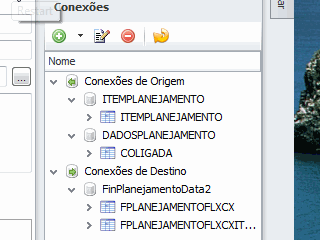 Image Added Image Added
Os dados informados devem ser os mesmos que estão sendo utilizados no Alias conectado. Os dados de usuário e senha são os responsáveis para conectar na instância do SQL. Lembrando que existe a possibilidade de fazer várias conexões, como Oracle, e até mesmo existe a possibilidade de buscar dados via arquivo e etc. Exemplo de string de conexão: Data Source=NOMEMAQUINA;Initial Catalog=NOMEBD;User ID=rm;Password=**;Enlist=False 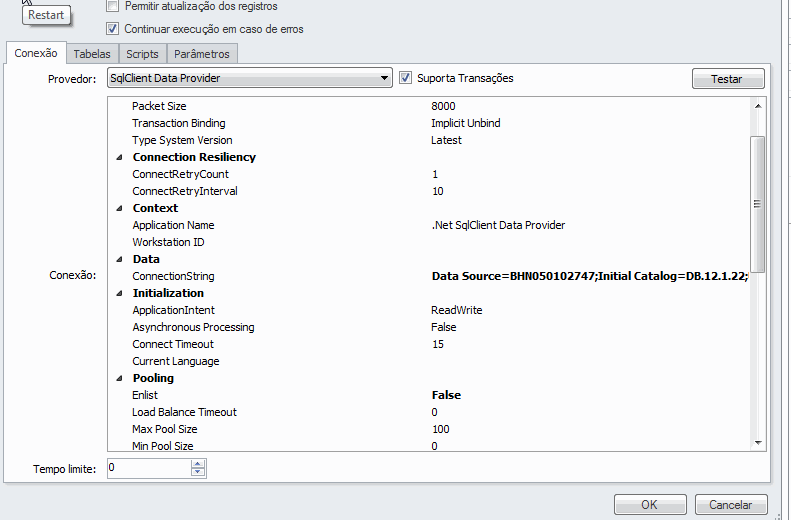 Image Added Image Added
Como o Conceito funcionaNo cadastro de conexão de origem foi criado uma consulta SQL para trazer os dados do orçamento (como exemplo) para ser enviado para o novo cadastro do planejamento de fluxo de caixa. Lembrando que a fonte de dados pode ser a que o usuário necessitar, não necessariamente uma consulta SQL. O importante é ter os dados/campos necessários para fazer a importação. 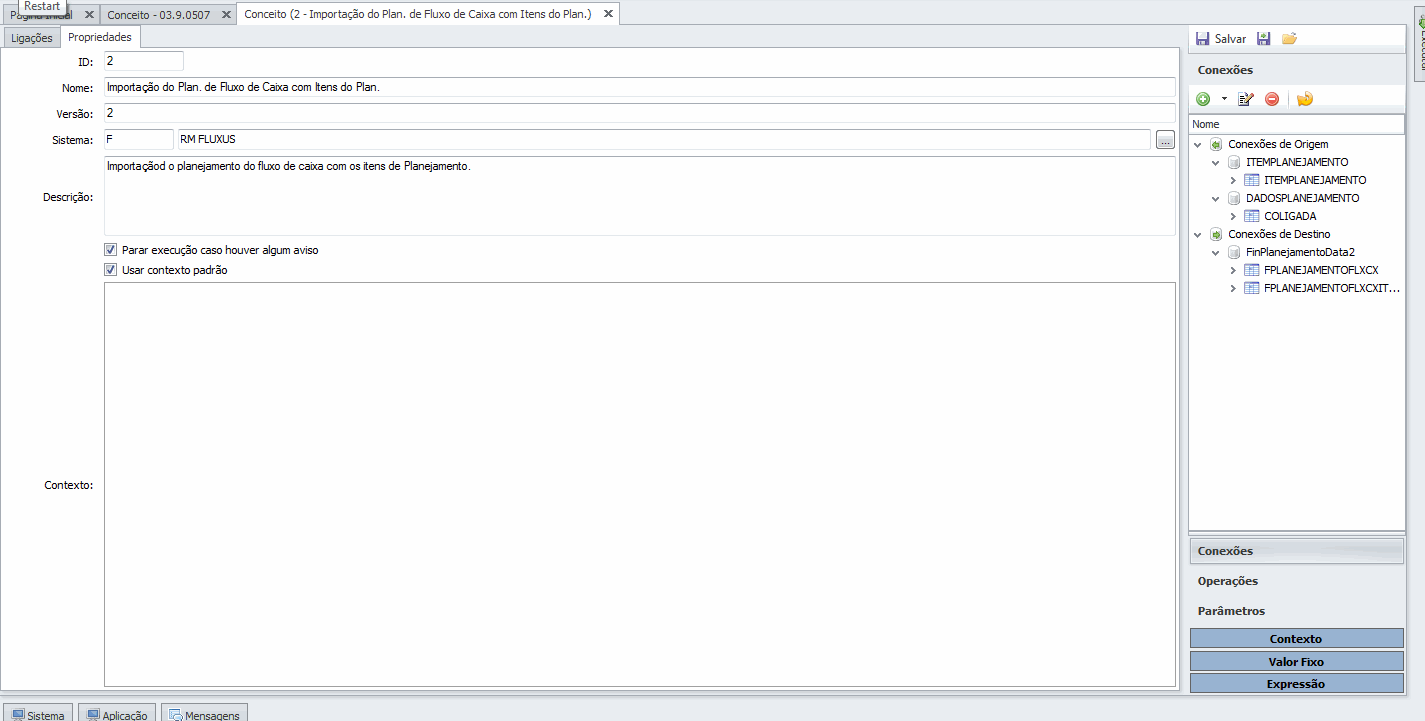 Image Added Image Added
A Consulta SQL pode conter parâmetros para sua execução que pode ser informado durante o processamento do conceito.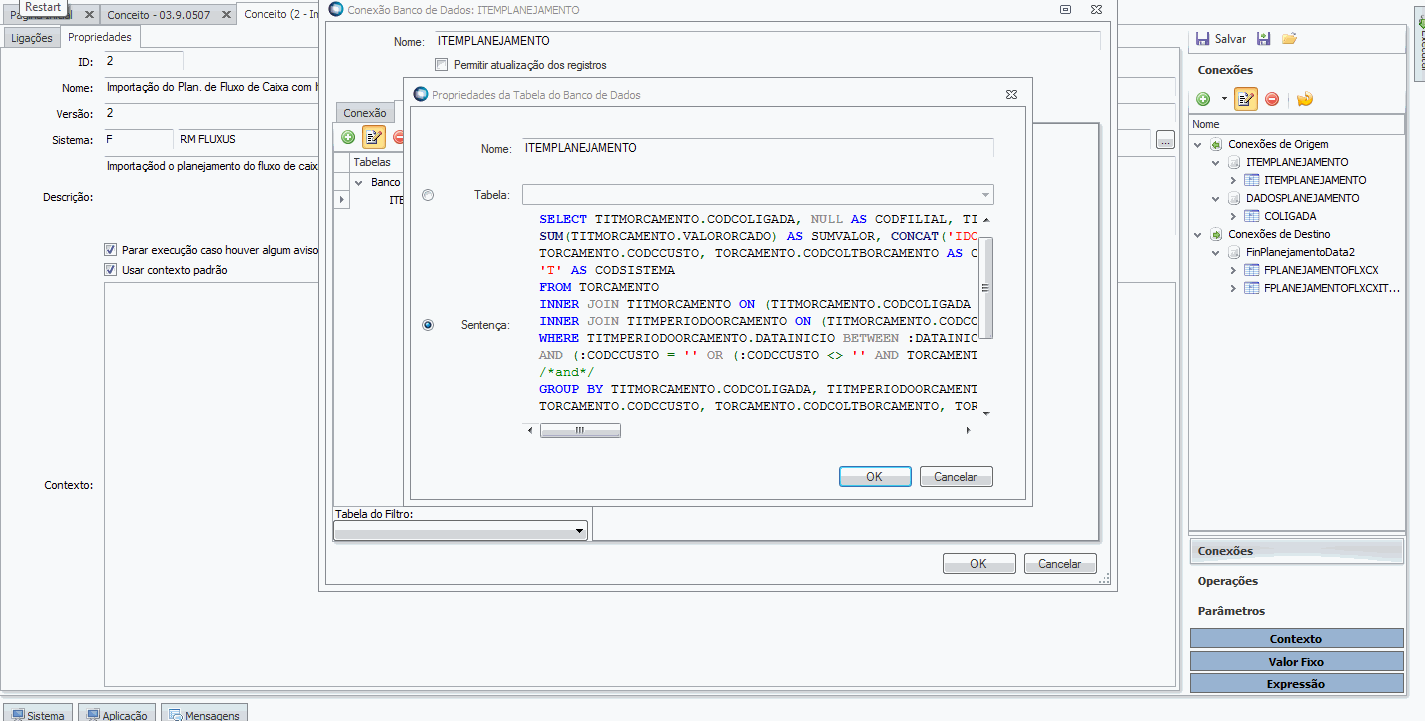 Image Added Image Added
Com a conexão de origem parametrizada vamos preencher a conexão de destino que será o RMSDataServer FinPlanejamentoImportacaoData.cs . IMPORTANTE: Lembrando sempre de utilizar o DataServer pois o mesmo passa por diversas validações dos dados que serão cadastrados. Caso seja enviado diretamente no banco de dados, não haverá garantia que os dados estão corretos. 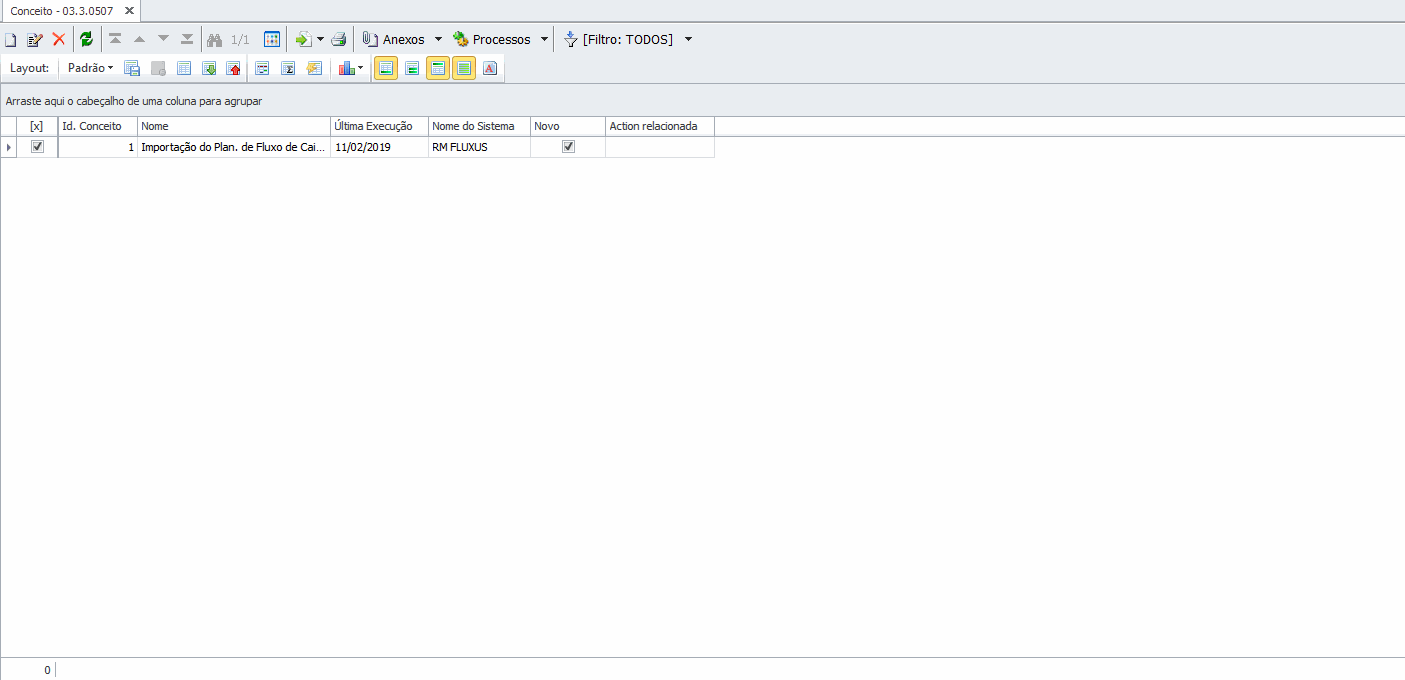 Image Added Image Added
LigaçõesAs ligações são as parametrizações do que corresponde um dado da conexão de origem para os dados de destino. Tudo se baseia em clicar e arrastar para adicionar os valores.  Image Added Image Added
ExecuçãoCom tudo parametrizado, vamos fazer a execução. O Tipo de Planejamento deve ser selecionado no processo ou cadastrado um novo, para que os itens possam ser carregados através de consulta SQL e a data informada, como mostrado anteriormente: Tipo de Planejamento: deve ser informado ou cadastrado previamente na execução. 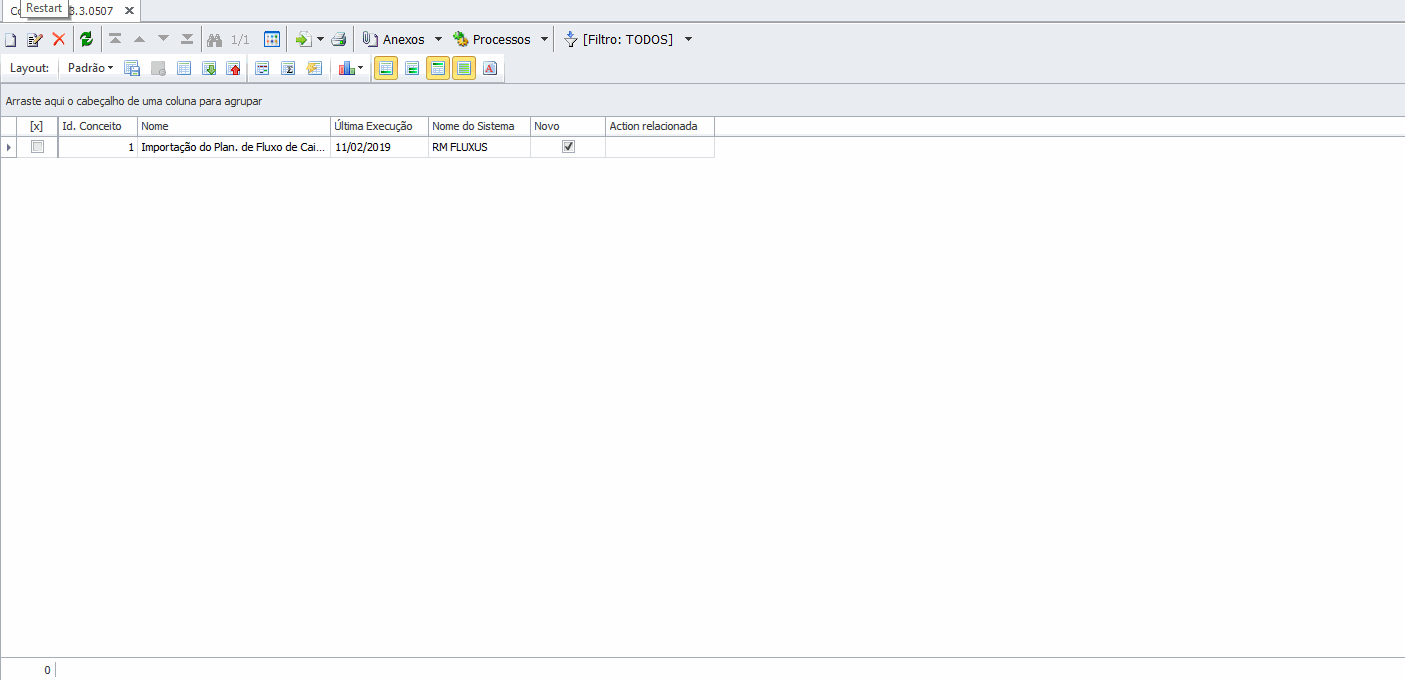 Image Added Image Added
|